前回の続きです。https://qiita.com/Bikeiken-IT/items/e1b80cc6cf2cbced5440
EC2インスタンスのEC2-test-2にSnapshotから生成したボリュームをアタッチします。
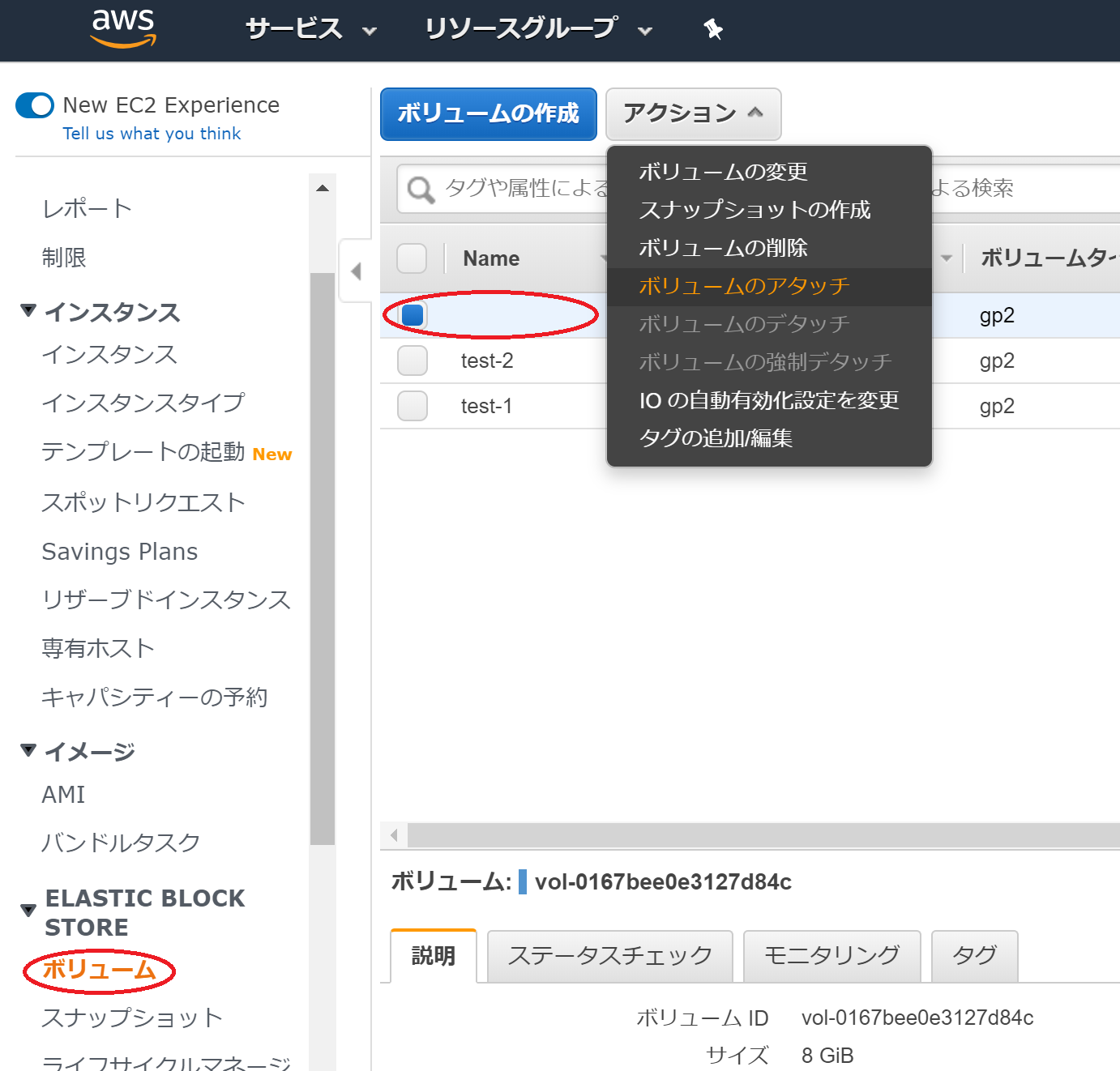
AWSサービスのEC2の画面の左側にスクロールがあります。スクロールのなかにボリュームという項目があるので、それを選択します。
次に、先ほどSnapshotから生成したボリュームを選択します。アクションからボリュームのアタッチを選択します。
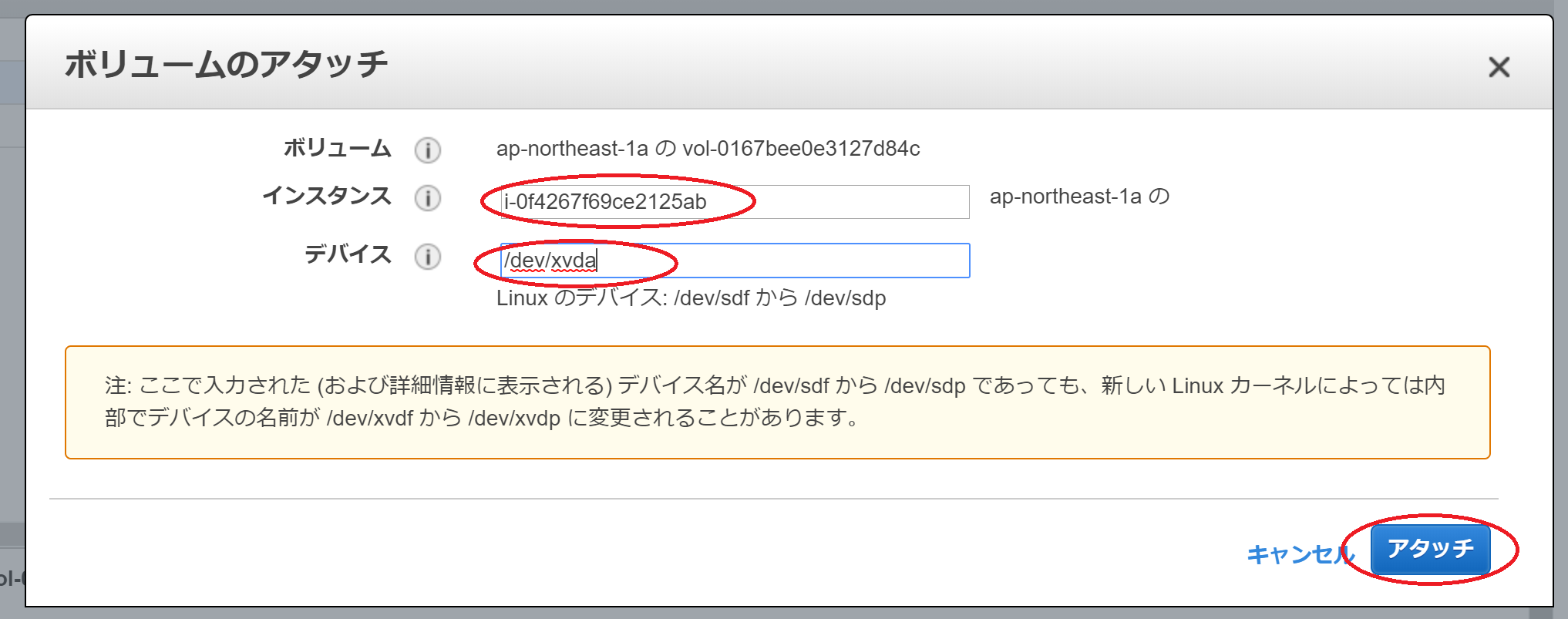
ボリュームのアタッチには二つの入力項目があります。
一つは、ボリュームをアタッチするインスタンスの選択です。
もう一つは、その6でメモ帳等に保存してあるはずのEC2-test-2のボリュームを置くディレクトリです。
二つの項目の入力を確認して、アタッチのボタンを押してください。
これでEC2-test-2にSnapshotから生成したボリュームがアタッチされました。
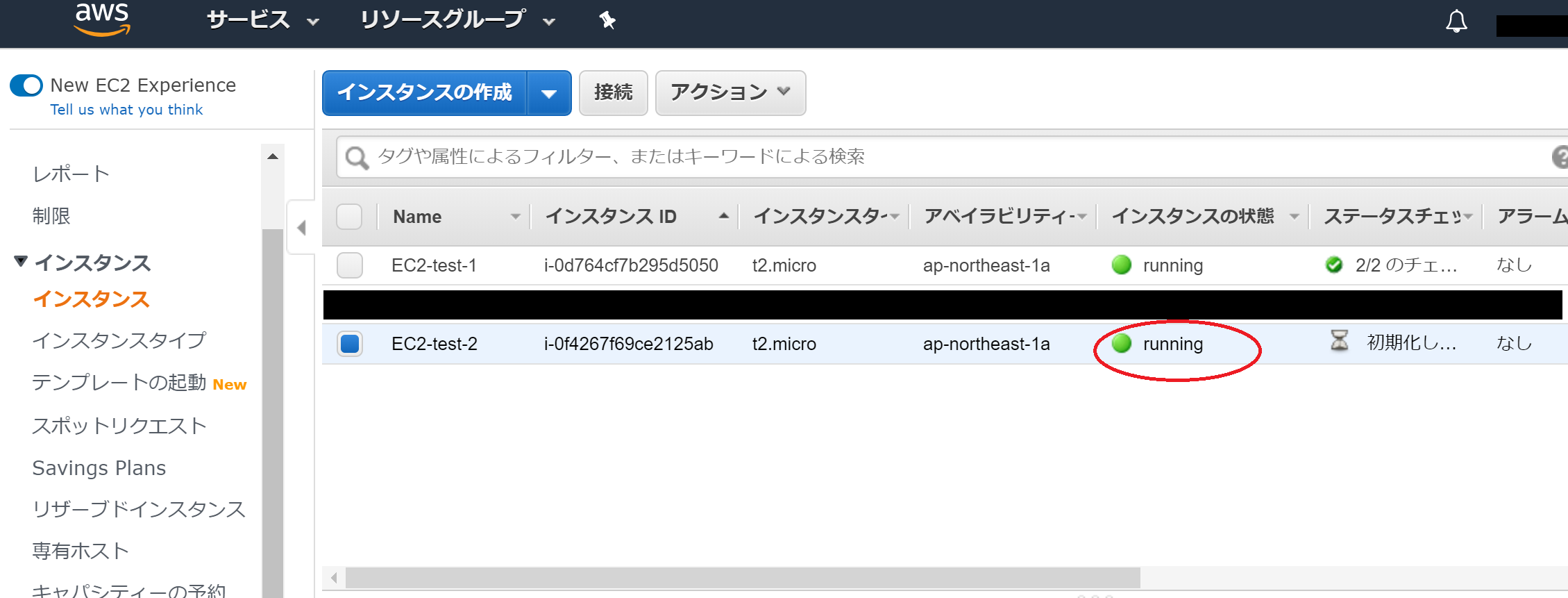
最後に、アタッチされたボリュームが反映されているかをブラウザで確認します。
まず、停止してあるEC2-test-2を動作させます。
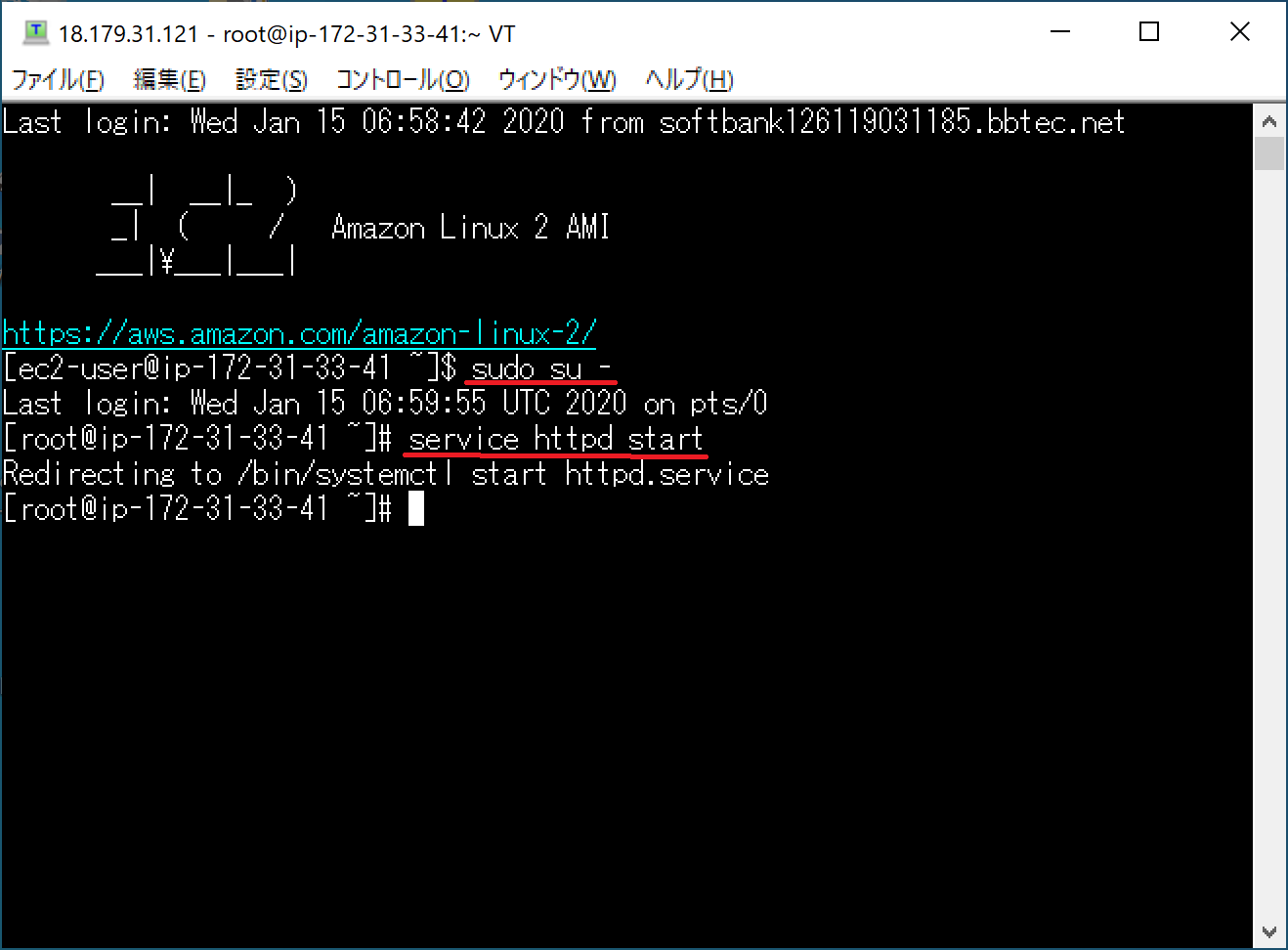
次に、TeraTermからEC2-test-2に接続します。
"sudo su -"コマンドで管理者権限に移行します。
そして、"service httpd start"コマンドでApacheサーバーを起動させます。
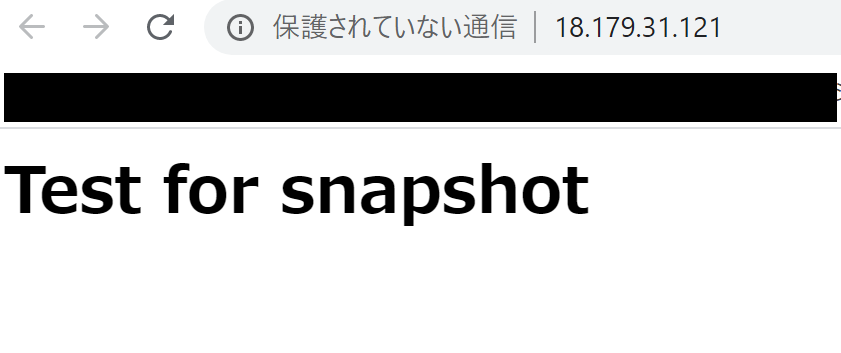
最後に、ブラウザにEC2-test-2のパブリックIPを入力して、出力を確認します。
きちんと反映されていることが確認できました。
以上で”AWS EC2インスタンスの複製をしてみた編”を終わります。
最後まで読んでいただきまして、ありがとうございました!!!